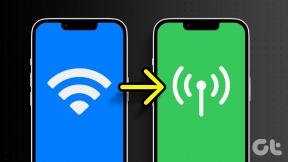2 лучших способа переноса контактов с iPhone на Android без ПК
Разное / / November 29, 2021
Перенос контактов с iPhone на Android это уже не сложная задача. Контакты можно легко перемещать с iPhone на Android, создав файл VCF (Variant Call Format). Это возможно с помощью Веб-версия iCloud на ПК. Поскольку у вас нет компьютера под рукой, в этом посте мы расскажем вам о других способах переноса контактов на Android с iPhone без ПК.

Проблема iPhone в том, что он не позволяет создавать файлы VCF для всех телефонных контактов. Карточку VCF можно создать для отдельных контактов, но не для всех. Перенос всех этих контактов по отдельности утомительно. Таким образом, вам потребуются сторонние приложения для создания файла VCF на самом iPhone. Но есть еще один простой метод, который поможет вам перенести контакты с iPhone на Android.
Давайте проверим этот первый, а затем второй метод, в котором мы перечислили три приложения, которые помогут вам перенести контакты с iPhone на Android.
1. Используйте Google Диск для переноса контактов с iPhone на Android
Приложение Google Диск для iOS обладает уникальной возможностью:
сделайте резервную копию данных вашего iPhone в своей учетной записи Google. Вы можете сделать резервную копию фотографий, календаря и контактов. Когда вы активируете функцию резервного копирования на Google Диске, ваши контакты Apple будут сохранены в вашей учетной записи Google. Вам просто нужно добавить ту же учетную запись Google на свой телефон Android и включить функцию синхронизации. Контакты автоматически появятся на вашем телефоне Android. Вы также можете просмотреть их на contacts.google.com.Примечание: Google Диск берет резервную копию контактов Apple и объединяет ее с Google Contacts.
Вот подробные шаги:
Шаг 1: Установите приложение Google Drive на свой iPhone.
Скачать Google Диск
Шаг 2: Запустите приложение Google Диск и откройте левую боковую панель. Нажмите на Настройки.

Шаг 3: Нажмите на Резервное копирование.

Шаг 4: Нажмите на Контакты. На следующем экране включите переключатель рядом с «Резервное копирование в контакты Google».


Шаг 5: Вернитесь и нажмите События календаря и Фото и видео. Отключите переключатели внутри этих настроек. Нажмите Начать резервное копирование. Дождитесь завершения резервного копирования.

Шаг 6: На телефоне Android перейдите в «Настройки»> «Учетные записи». Нажмите на Добавить учетную запись и добавьте ту же учетную запись Google, в которой вы создали резервную копию своих контактов.
Шаг 7: Обычно контакты автоматически синхронизируются и отображаются на вашем телефоне Android. Если это не так, нажмите на свою учетную запись Google в разделе «Настройки»> «Учетные записи» на своем телефоне Android. Нажмите на синхронизацию учетной записи.


Шаг 8: Включите переключатель рядом с контактами. Вот и все. Откройте приложение «Контакты», и через некоторое время вы увидите свои контакты Apple.

Примечание: Это однократный процесс переноса контактов с iPhone на Android. Вышеупомянутый метод не будет синхронизировать ваши контакты Apple с Android. Для этого вам нужно будет добавить учетную запись Google в разделе «Настройки iPhone»> «Контакты»> «Учетные записи». Затем включите Контакты в учетной записи Gmail.
2. Используйте сторонние приложения для переноса контактов с iPhone на Android
Если описанный выше метод не работает или вы столкнулись с какой-либо проблемой, вам следует использовать одно из следующих трех приложений для переноса контактов.
1. Резервное копирование моих контактов
Это приложение создает VCF-файл контактов, хранящихся на вашем телефоне, и позволяет отправлять этот файл себе по электронной почте. Затем загрузите файл на свой телефон Android и импортируйте его в свои контакты.
Вот шаги, чтобы переместить контакты с iPhone на Android с помощью приложения My Contacts Backup:
Шаг 1: Установите приложение My Contact Backup из App Store на свой iPhone.
Скачать резервную копию моих контактов
Шаг 2: Откройте приложение, и вам будет предложено предоставить разрешение вашим контактам. Нажмите на ОК.
Шаг 3: Нажмите на кнопку «Резервное копирование» на открывшемся экране.

Шаг 4: Нажмите на «Электронная почта» и введите адрес, на который вы хотите отправить файл по электронной почте. То есть введите электронная почта, которую вы используете на своем телефоне Android и отправьте электронное письмо. Файл VCF будет автоматически прикреплен к электронному письму.

Шаг 5: Откройте свою электронную почту на телефоне Android и нажмите кнопку загрузки, чтобы загрузить ее на свой телефон. Файл будет сохранен на вашем телефоне.

Также на Guiding Tech
Импорт контактов из файла VCF в телефон Android
Откройте приложение "Контакты" на своем телефоне Android. Действия могут отличаться в зависимости от приложения «Контакты». Возьмем пример Приложение "Google Контакты". В приложении "Google Контакты" нажмите на значок с тремя полосами вверху. Выберите "Настройки".


Прокрутите вниз и нажмите Импорт. Выберите файл VCF. Вам будет предложено открыть файл VCF, из которого вы хотите импортировать контакты. Перейдите к загруженному файлу. Контакты iPhone будут импортированы на ваш телефон Android.

Совет профессионала: Для телефонов Samsung откройте приложение «Контакты» и нажмите значок с тремя полосами. Выберите «Управление контактами», а затем «Импорт или экспорт контактов». Выберите «Импорт» и выберите файл VCF, который был отправлен с iPhone.
2. Контакты Резервное копирование Поделиться и экспорт
В отличие от вышеупомянутого приложения, это приложение позволяет вам выбрать, как вы хотите отправить файл VCF на свой телефон Android. Вы можете отправить его по электронной почте, загрузить на Google Диск, Dropbox, отправить через приложения для чата или использовать приложения для обмена файлами. Затем шаги по импорту его в телефон Android такие же, как указано выше.
Выполните следующие действия, чтобы перенести контакты на Android с iPhone без использования компьютера.
Шаг 1: Загрузите приложение из App Store.
Скачать Backup Share & Export
Шаг 2: Откройте приложение и предоставьте ему разрешение на доступ к вашим контактам, когда его спросят.
Шаг 3: Вам будет показан список ваших контактов. Вы можете выбрать контакты для экспорта вручную или установить флажок «Выбрать все» вверху.

Шаг 4: Нажмите кнопку «Экспорт» внизу и выберите «Поделиться».

Шаг 5: Далее вас спросят, как вы хотите отправить файл. Теперь выбор за вами. Вы можете отправить файл по электронной почте или использовать любой приложение для обмена мгновенными сообщениями, такое как WhatsApp, который поддерживает совместное использование файлов. Вы даже можете сохранить файл VCF на свой iPhone в приложении «Файлы», чтобы потом отправить его на свой телефон Android.
Шаг 6: Загрузите полученный файл VCF на свой телефон Android и повторите шаги, указанные выше в разделе Импорт контактов из файла VCF. То есть откройте приложение "Контакты". Найдите параметр «Импорт» и выберите файл VCF, который вы отправили со своего iPhone.
Также на Guiding Tech
3. SA Контакты Lite
Несмотря на то, что это приложение также использует тот же принцип, то есть экспортирует файл VCF из iOS и импортирует его в Android, оно предоставляет интересный способ сделать это. Помимо использования приложений, таких как электронная почта и облачные сервисы, для передачи файла VCF, он позволяет передавать файлы через локальную сеть Wi-Fi. Итак, если ваш Android и iPhone подключены к та же сеть Wi-Fi, вам просто нужно ввести адрес, указанный на вашем iPhone, на вашем телефоне Android. Вы сможете скачать файл на свой телефон Android.
Вот шаги:
Шаг 1: Загрузите приложение SA Contacts Lite на свой iPhone.
Скачать SA Contacts Lite
Шаг 2: Откройте приложение и выберите VCF в разделе «Стиль свойства». Нажмите на Пуск.

Шаг 3: На экране «Экспорт контактов» выберите способ отправки файла на телефон Android. Используйте параметр Wi-Fi, чтобы просмотреть веб-адрес, который необходимо открыть на телефоне Android для загрузки файла.
Шаг 4: Откройте браузер на своем телефоне Android и введите адрес, как показано на снимке экрана iPhone в шаге 3. Затем нажмите на файл VCF, чтобы загрузить его. После загрузки вам необходимо импортировать файл в свои контакты. Для этого выполните шаги, упомянутые выше в разделе «Импорт файла VCF в Android».

Также на Guiding Tech
Поделиться отдельными контактами
Вышеупомянутые приложения пригодятся, когда вы хотите перенести контакты оптом. Если вы хотите отправить только несколько контактов, вы можете поделиться ими по электронной почте или в любом приложении для обмена сообщениями. Для этого откройте контакт и нажмите кнопку «Поделиться». Затем выберите приложение или носитель, как вы хотите перенести на Android.
Следующий: Вы переходите с iPhone на Android? Ознакомьтесь с 5 приложениями, которые упростят переход с iPhone на Android по следующей ссылке.